施設利用予約 ご利用案内 公共施設予約システム 利用方法
スマートフォンの場合
(1)利用者登録
●トップページの 「施設利用予約」 を選択
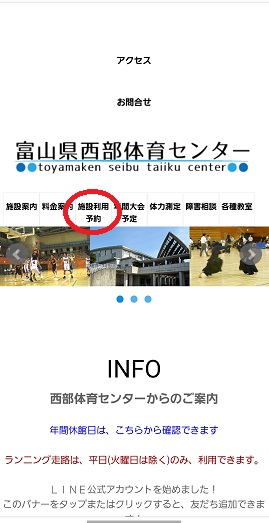

●下部の 「公共施設予約システム」 を選択
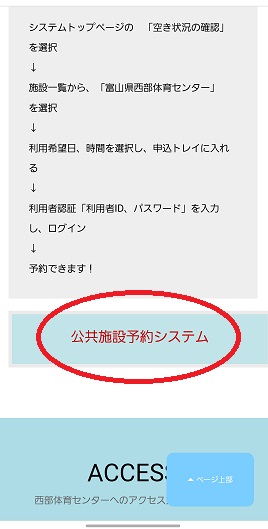

●上にある 「利用登録」 を選択
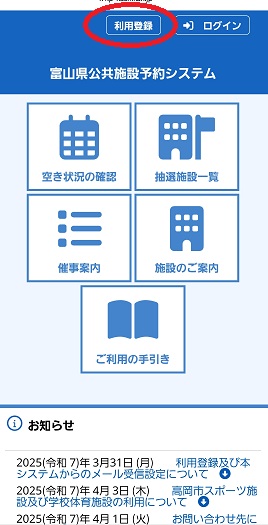

●個人の登録は 「個人」 を選択して 「同意する」 を選択
※団体の登録は 「団体」 を選択
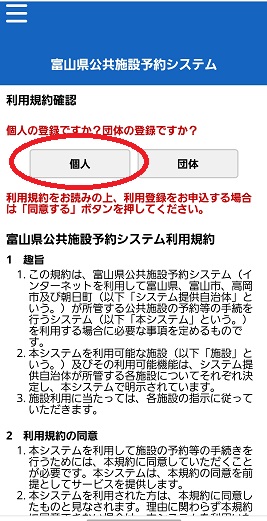
↓


●「地域区分」・「利用者区分」・「氏名」・「かな」・「郵便番号」・「住所」・「連絡先」・「緊急連絡先」・「メールアドレス」・「メールアドレス(確認用)」・「本人確認書類」・「よく利用する施設」 を入力または選択して、 「確認」 を選択
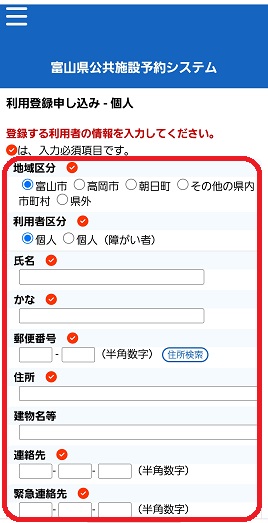
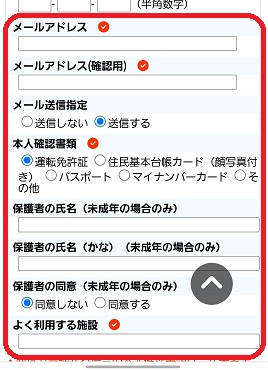
↓
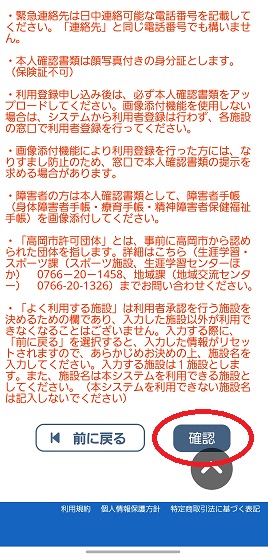

●内容を確認して 「登録」 を選択
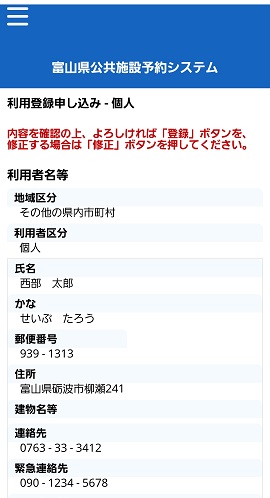
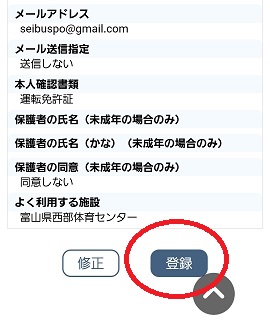

●下記の画面が出たら、登録したメールを確認し、届いたメール内のURLをクリック
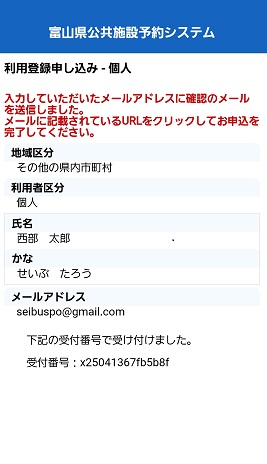
↓
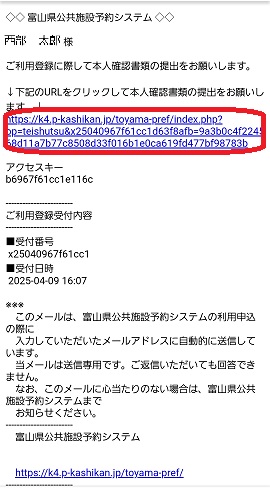

●アクセスキーを入力して、 「確定」 を選択
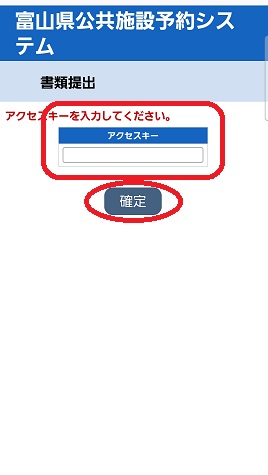
※アクセスキーはURLの下に記載してあります
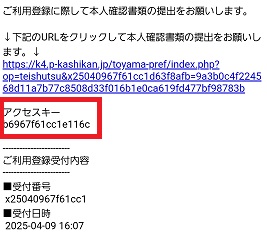

●本人確認書類提出画面に進み、ファイルを添付する蘭を選択し、本人確認書類の画像ファイルを選択して、 「アップロード 」 を選択
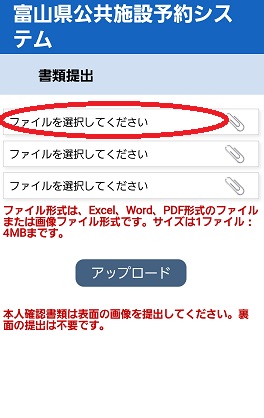
↓
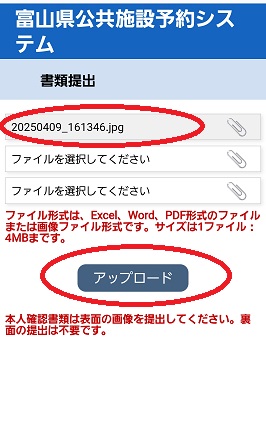
↓
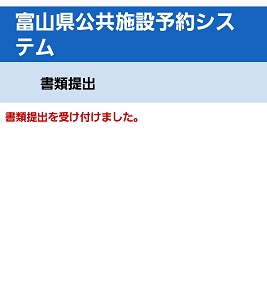

●本人確認が完了するとメールが届くので確認し、URLをクリック
※本人確認には、数日かかる場合があります
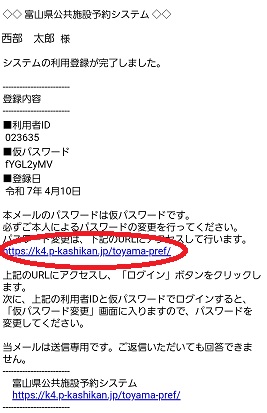

●上の 「ログイン」 を選択し、利用者IDと仮パスワードでログイン

※利用者IDと仮パスワードはURLの上に記載してあります
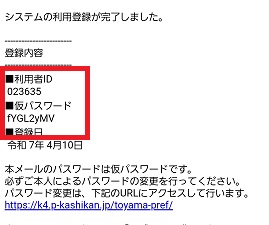
↓
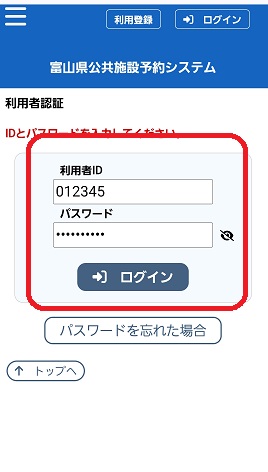

●「仮パスワード変更」画面に入るので、新しいパスワードを入力し、「変更」 を選択
※8文字以上で、数字と英大小文字で入力
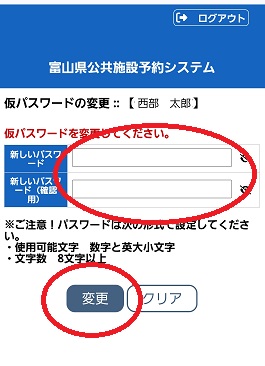
↓
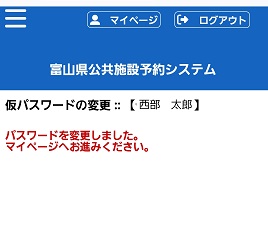
●この画面が出れば、登録完了、予約できます!

